-
![]()
Jacinta
"Obrigada por ler meus artigos. Espero que meus artigos possam ajudá-lo a resolver seus problemas de forma fácil e eficaz."…Leia mais -
![]()
Rita
"Espero que minha experiência com tecnologia possa ajudá-lo a resolver a maioria dos problemas do seu Windows, Mac e smartphone."…Leia mais -
![]()
Leonardo
"Obrigado por ler meus artigos, queridos leitores. Sempre me dá uma grande sensação de realização quando meus escritos realmente ajudam. Espero que gostem de sua estadia no EaseUS e tenham um bom dia."…Leia mais
Índice da Página
0 Visualizações
FPS (Frame Per Second) é um fator importante para vídeos e significa o número de quadros exibidos por segundo em seus vídeos. Falando de modo geral, quanto maior o FPS, mais suaves serão seus vídeos. Se você é um jogador e deseja capturar seus clipes de jogos brilhantes com alta qualidade para o YouTube ou outros sites, é melhor encontrar um gravador de tela de alto FPS.
Felizmente, existem muitos excelentes softwares de captura de tela FPS disponíveis no mercado, e aqui você pode aprender diretamente os 6 melhores gravadores de tela de 60 FPS para capturar a tela a 60 FPS.
| 🔢Quantos nós testamos | 10, incluindo grátis e pago |
| 💻O que gravamos | Filmes e jogabilidade em 4K |
| 📆Tempo total de gravação | 48 horas |
| 🥇Como avaliamos o resultado | Compatibilidade, FPS, lag, limite de tempo, marca d'água |
#1. EaseUS RecExperts
SO: Windows e macOS
O EaseUS RecExperts está no topo da lista de gravadores de tela de 60 FPS. A interface de usuário limpa e direta facilita a operação por todos os níveis de usuários, mesmo um novato sem nenhum conhecimento técnico.
Com sua ajuda, você pode gravar a jogabilidade ou a tela a 60 FPS com um clique. Se o desempenho do seu computador estiver um pouco ruim, você poderá ajustar a taxa de quadros apropriada na guia Configurações, onde poderá definir a taxa de quadros de 1 a 60 de forma flexível. Além disso, esta captura de tela permite capturar sua tela e salvá-la em diferentes qualidades, incluindo as opções Padrão, Alta e original. Agora, vamos conferir mais recursos incríveis deste software de captura de tela de 60 FPS:
Destaques:
- Capture a tela em diferentes modos, como tela cheia ou parcial
- Grave tela e webcam, áudio simultaneamente
- Apoie o recurso de gravação agendada
- A opção de aceleração de hardware da GPU está disponível
- Exporte gravações em vários formatos de arquivo
Agora, basta clicar no botão abaixo para obter este brilhante programa de captura de tela! Nenhuma inscrição é necessária.
#2. OBS Studio
SO: Windows, macOS, e Linux
Para aqueles que estão procurando por um gravador de tela de código aberto, não procure mais do que o OBS Studio.
Este freeware pode funcionar perfeitamente em computadores Windows, macOS e Linux e permite gravar sua tela em 1080p/60 FPS. Além disso, a gravação de várias telas, captura de streaming de vídeos e até streaming para o YouTube ou outras plataformas sociais também estão disponíveis neste software versátil. Além disso, se você não sabe como gravar uma reunião do Zoom, pode confiar neste freeware. Embora tenha um desempenho profissional na captura de tela, é um pouco difícil de usar para iniciantes.
Destaques:
- Compatível com várias plataformas
- Opções de configuração poderosas e fáceis de usar
- Atalhos de configuração de suporte para cada tipo de ação
- Totalmente gratuito e sem marca d'água

#3. Bandicam
SO: Windows
Bandicam é um dos mais populares gravadores de tela de 60 FPS para PC. Este gravador de tela do Windows permite alterar o valor do quadro por segundo para 60/120/480 com base em suas necessidades. Além disso, também otimiza o desempenho da gravação usando um codificador acelerado por hardware, o que significa que você obterá um FPS mais alto no processo de gravação se sua placa de vídeo suportar o recurso de aceleração de hardware.
Além da gravação de tela, o Bandicam funciona na captura de webcam. Você pode usá-lo para gravar de qualquer câmera de webcam USB, placas de captura de vídeo e filmadoras. Por exemplo, você pode gravar sem esforço consoles de videogame (Xbox, PlayStation, etc.), IPTV e tela HDTV em seu PC.
Destaques:
- Um excelente gravador de tela sem lag
- Exportar gravação em diferentes formatos
- Adicione efeitos de clique do mouse durante a gravação
- Forneça o recurso Chrome Key para sobreposição de webcam
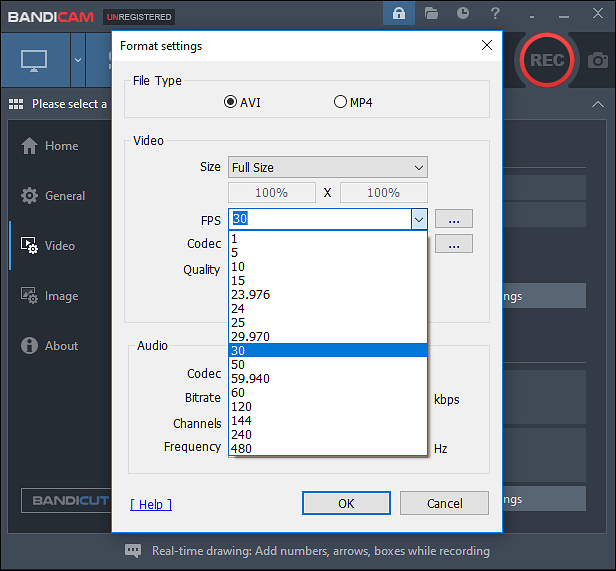
#4. Fraps
SO: Windows
Fraps é um excelente gravador de tela FPS alto para jogos em seu PC com Windows. Neste programa, existe uma aba especial onde você pode ajustar a taxa de quadros como quiser (de 1 a 120), e você pode optar por mostrar ou não a taxa de quadros durante a gravação. Isso significa que você pode gravar áudio e vídeo até 7680 x 4800 com uma taxa de quadros personalizada de 1 a 120 quadros por segundo.
Além disso, ele tem um bom desempenho em instantâneos, o que ajuda você a tirar screenshots a qualquer momento. Também vale a pena mencionar que você pode definir as teclas de atalho para captura de tela ou captura de tela, dependendo de seus usos.
Destaques:
- Suporte todas as CPUs modernas
- Gravador de jogo profissional para capturar a tela em um FPS mais alto
- Personalize as teclas de atalho de forma flexível

#5. Debut Video Capture
SO: Windows
O software Debut Video Capture é um gravador de tela do Windows que permite capturar sua tela a 60 FPS. Usando este software de captura de tela, você pode gravar facilmente sua tela de desktop, webcam e até mesmo alguns outros dispositivos externos. Além disso, ele destacará a localização do cursor com o recurso de realce do mouse no processo de gravação.
Se você precisa gravar vídeo com fundo virtual, também pode contar com este software, pois ele oferece uma ferramenta de tela verde que o ajudará a substituir o fundo por uma imagem ou cor sólida sem esforço.
Destaques:
- Grave e exporte arquivos de vídeo em diferentes formatos
- Permite adicionar legendas de texto ou carimbos de data/hora à gravação
- Carregue gravações para plataformas sociais diretamente
- Ative para fazer capturas de tela no seu computador
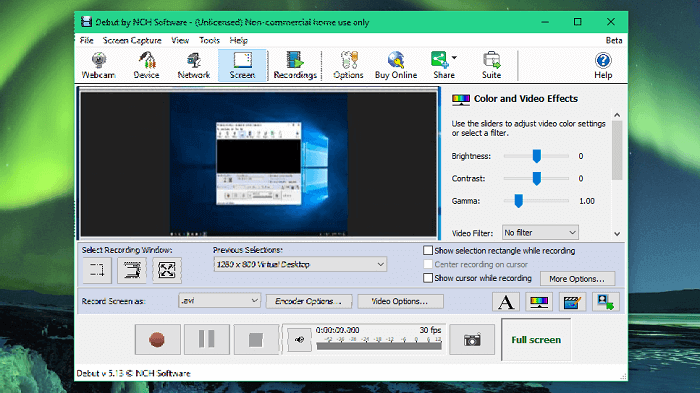
#6. Action!
SO: Windows
A última, mas também poderosa, captura de tela de 60 FPS é Ação! Gravador. Ele vem com uma interface de usuário fácil de usar e garante desempenho profissional com baixo uso de recursos de CPU e GPU. Com sua ajuda, você pode capturar jogos ou vídeos em HD de até 120 FPS e exportar diretamente para o YouTube ou Facebook.
Além do mais, ele permite que você comece a transmitir ao vivo para o Twitch, YouTube, Ustream e muito mais, como o OBS Studio.
Destaques:
- Interface de usuário estilosa
- Permite controlar a gravação com seu smartphone
- Adicione webcam ou sobreposição de voz durante a gravação
- Execute perfeitamente na gravação do jogo
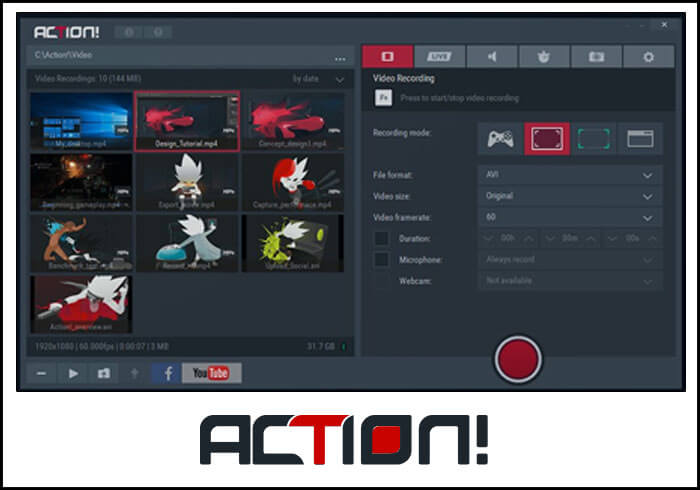
Palavras Finais do Editor
Para concluir, compartilhamos o melhor gravador de tela de 60 FPS com você neste post, e qual você prefere? Embora cada software tenha seus próprios recursos, ainda queremos recomendar novamente o EaseUS RecExperts, que permite ajustar o FPS, selecionar formatos de saída e modos de gravação com flexibilidade. Experimente e você não ficará desapontado!
Perguntas Frequentes Sobre Gravador de Tela de 60 FPS
1. Como faço para gravar minha tela em 60 fps?
Para gravar sua t ela em 60 FPS, primeiro você precisa encontrar um gravador de tela de 60 FPS. Aqui, tomamos o EaseUS RecExperts como exemplo:
Etapa 1. Baixe, instale e inicie este software de gravação de tela em seu computador.
Etapa 2. Vá para Configurações e defina o FPS para 60. Se necessário, você também pode ajustar os formatos e a qualidade do arquivo de saída.
Etapa 3. Volte para a interface principal e clique em REC para iniciar a gravação.
2. Qual é o melhor gravador de tela de 60 fps?
Existem muitos gravadores de tela de 60 FPS no mercado. Abaixo estão algumas recomendações quentes:
- #1. EaseUS RecExperts
- #2. OBS Studio
- #3. Bandicam
- #4. Fraps
- #5. Debut Video Capture
- #6. Action!
3. A tela do iPhone grava 60 fps?
Sim. O iPhone pode gravar vídeos de 60 FPS. Mas, por padrão, é definido para gravar no arranjo tradicional de 30 FPS. Para modificar as configurações, você pode seguir as etapas abaixo:
- Abra o aplicativo Configuração no seu iPhone.
- Role para baixo e clique em Fotos e câmera.
- Ative o botão Gravar vídeo a 60 FPS.
EaseUS RecExperts

um clique para gravar tudo na tela!
sem limite de tempo sem marca d’água
Iniciar a Gravação


